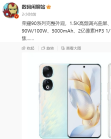Win10 啥样安装驱动 联想LJ2500打印机?关于这个问题,小编整理得出解答,一起来看看吧。
方法如下: 1、首先将打印机与电脑进行连接,目前大部分打印机都是通过USB数据线与电脑U口进行连接的。
在打印机连接完成后,需要通过以下方法查看打印机连接状态是否正常: 右击桌面左下角的“Windows”按钮,从弹出的右键菜单中选择“控制面板”项。
2、从打开的“控制面板”界面中,点击“硬件和声音”栏目中的“查看设备和打印机”按钮进入。
3、此时将打开“设备和打印机”窗口,从此界面中就可以找到“未指定”的设备,此设备便是当前所连接的打印机。
4、Win10正式版打印机驱动的安装方法: 在此使用“驱动精灵”来安装打印机驱动。
对此需要在“驱动精灵”官方网站获取支持Win10系统的“驱动精灵”程序。
5、安装并运行“驱动精灵”程序,从打开的程序主界面中点击“立即检测”按钮和,待检测结果完成后,勾选对应的“打印机驱动”,同时点击“驱动版本号”。
6、从弹出的“驱动版本选择”界面中,根据自己的实际需要选择相应的版本,在此建议选择“稳定版本”。
7、待打印机驱动相关参数设置完成后,就可以点击打印机右侧的“安装”按钮。
8、此时“驱动精灵”将自动下载有关此打印机的稳定版本驱动,同时在界面的右侧可以看到驱动下载进度。
9、待驱动下载完成后,将自动进行打印机驱动的安装操作,在此只需要点击“下一步”按钮即可完成整个打印机驱动的安装操作。
10、打印机驱动安装完成后,重启一下计算机,就可以正常使用打印机啦。
同时在“设备和打印机”界面中就可以看到已成功添加的打印机设备。
关于Win10 啥样安装驱动 联想LJ2500打印机就介绍到这,谢谢阅读。